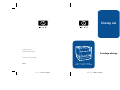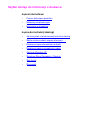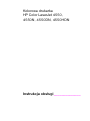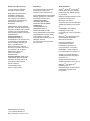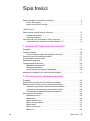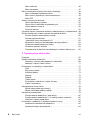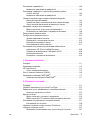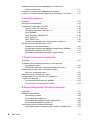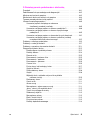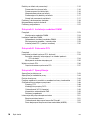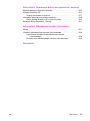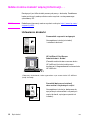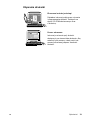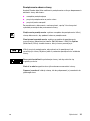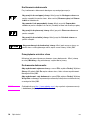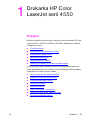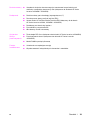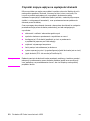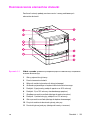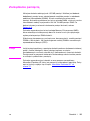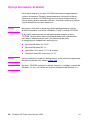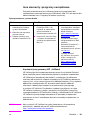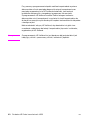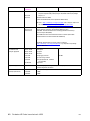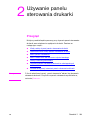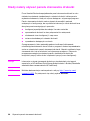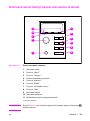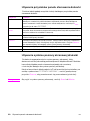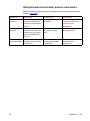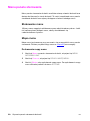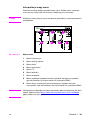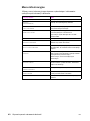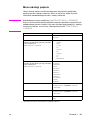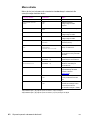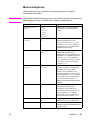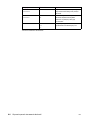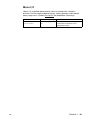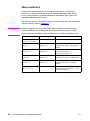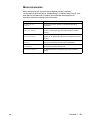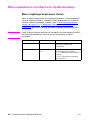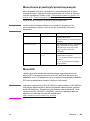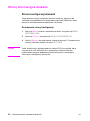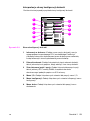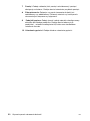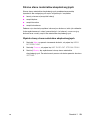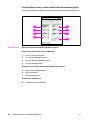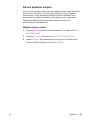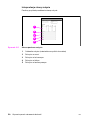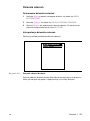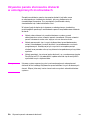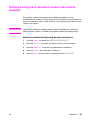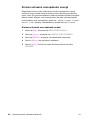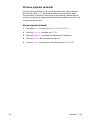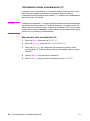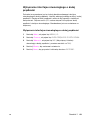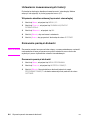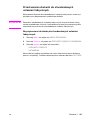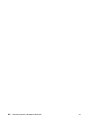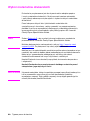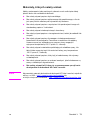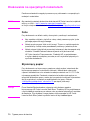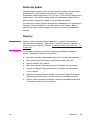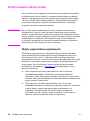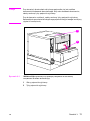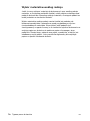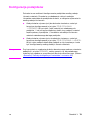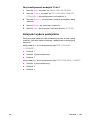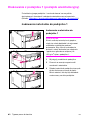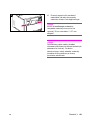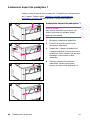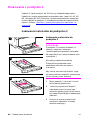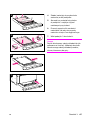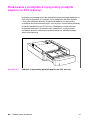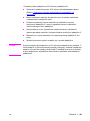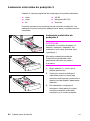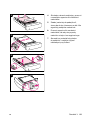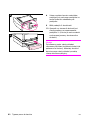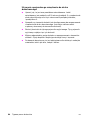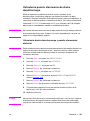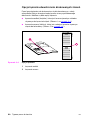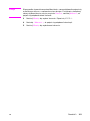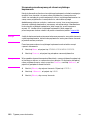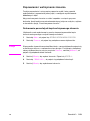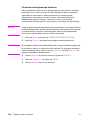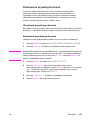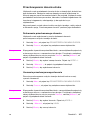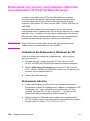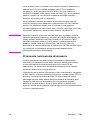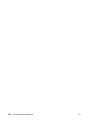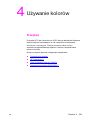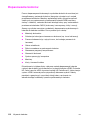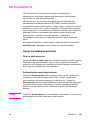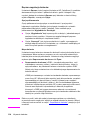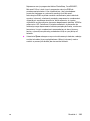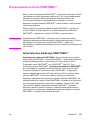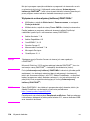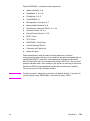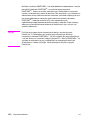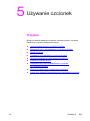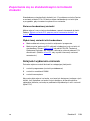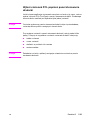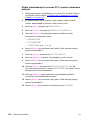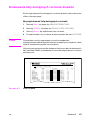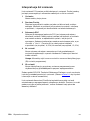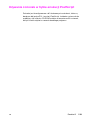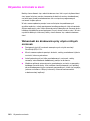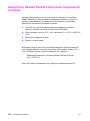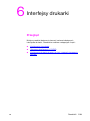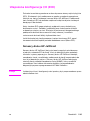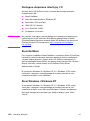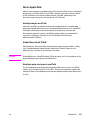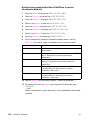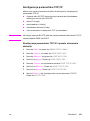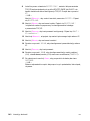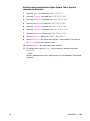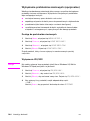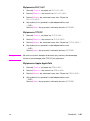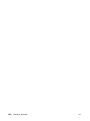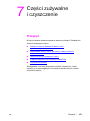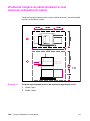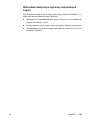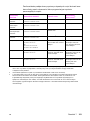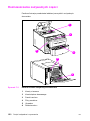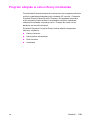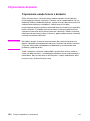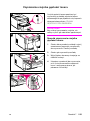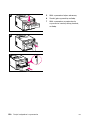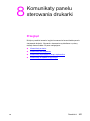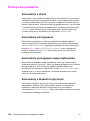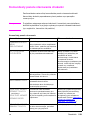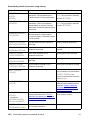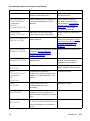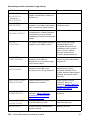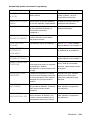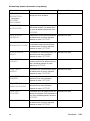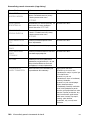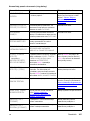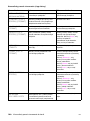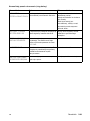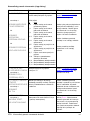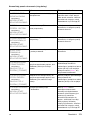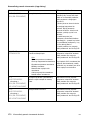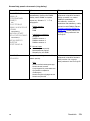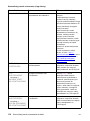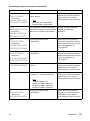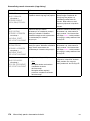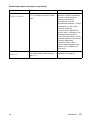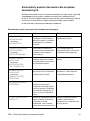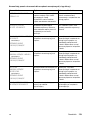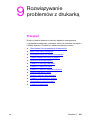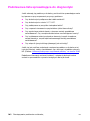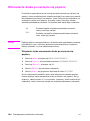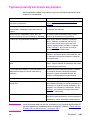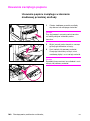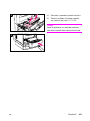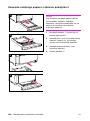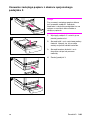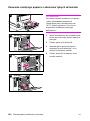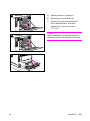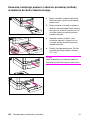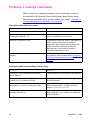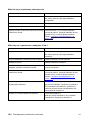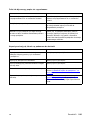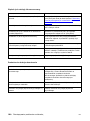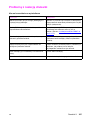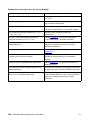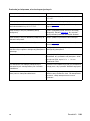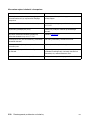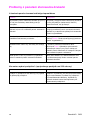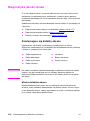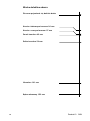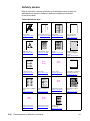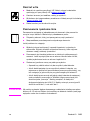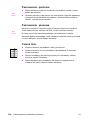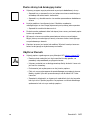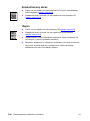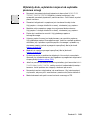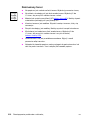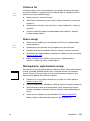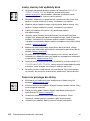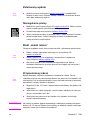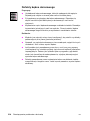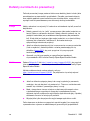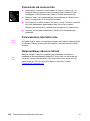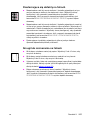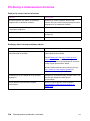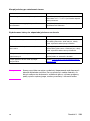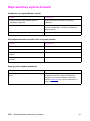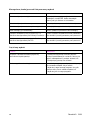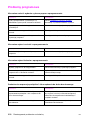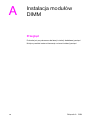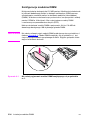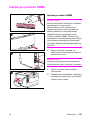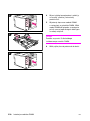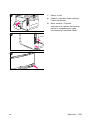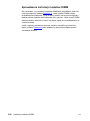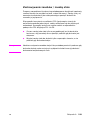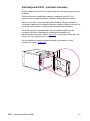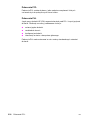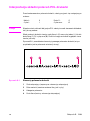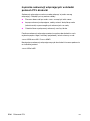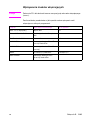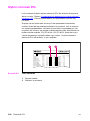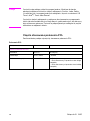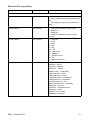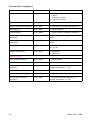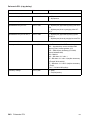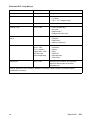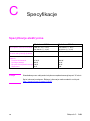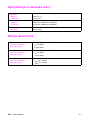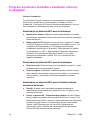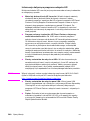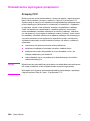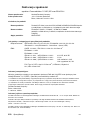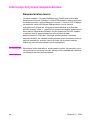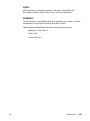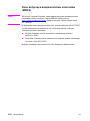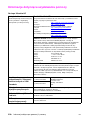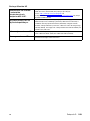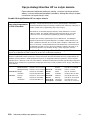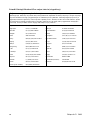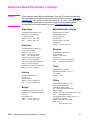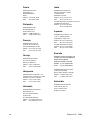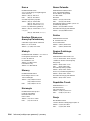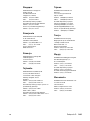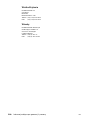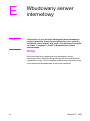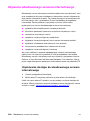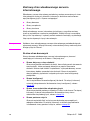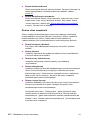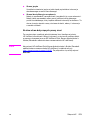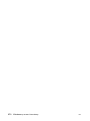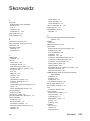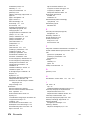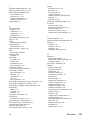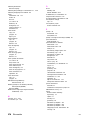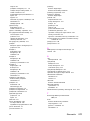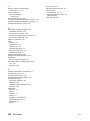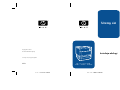HP Color LaserJet 4550 Printer series instrukcja
- Typ
- instrukcja

6.5" x 9" FRONT COVER6.5" x 9" BACK COVER
Instrukcja obsługi
hp color LaserJet 4550
4550n • 4550dn • 4550hdn
Copyright © 2000
Hewlett-Packard Company
www.hp.com/support/lj4550
Polski
Uczmy siê

Szybki dostęp do informacji o drukarce
Łącza internetowe
• Pomoc dotycząca produktu
• Materiały eksploatacyjne
• Informacje o produkcie
Łącza do instrukcji obsługi
• Jak korzystać z tej ekranowej instrukcji obsługi
• Gdzie można znaleźć więcej informacji. . .
• Rozmieszczenie elementów drukarki
• Rozmieszczenie zużywalnych części
• Obsługa Klientów HP
• Światowe Biura Sprzedaży i Obsługi
•Spistreści
• Skorowidz

Kolorowa drukarka
HP Color LaserJet 4550,
4550N, 4550DN, 4550HDN
Instrukcja obsługi______________

Hewlett-Packard Company
11311 Chinden Boulevard
Boise, Idaho 83714-1021 U.S.A.
Prawa autorsk ie i licencja
© Prawa autorskie Hewlett-
Packard Company, 2000
Wszystkie prawa zastrzeżone.
Z wyjątkami dozwolonymi
wramachprawautorskich,
zabroniona jest reprodukcja,
adaptacja lub tłumaczenie bez
uprzedniego pisemnego
zezwolenia.
Użytkownikowi drukarki Hewlett-
Packarda, do której dołączona jest
niniejsza instrukcja obsługi udziela
się licencji na: a) wydrukowanie
kopii niniejszej instrukcji obsługi do
OSOBISTEGO,
WEWNĘTRZNEGO lub
FIRMOWEGO użytku z
zastrzeżeniem o nieudostępnianiu
do sprzedaży odsprzedaży lub
innej dystrybucji drukowanych
kopii; i b) umieszczenie
elektronicznej kopii niniejszej
instrukcji na serwerze sieciowym,
przy założeniu, że dostęp do
elektronicznej kopii jest
ograniczony tylko do
OSOBISTEGO,
WEWNĘTRZNEGO użytku przez
użytkowników drukarki Hewlett-
Packarda, do której odnosi się
niniejsza instrukcja obsługi.
Numer publikacji
C7085-elektroniczny
Ed.04,listopad2000
Gwarancja
Informacje zawarte w niniejszym
dokumencie mogą zostać
zmienione bez powiadomienia.
Firma Hewlett-Packard nie udziela
żadnych gwarancji w odniesieniu
do zawartych tu informacji.
HEWLETT-PACKARD
SZCZEGÓLNIE ODDALA
WSZELKIE IMPLIKOWANE
GWARANCJE
SPRZEDAWALNOŚCI I
PRZYDATNOŚCI DO
OKREŚLONYCH CELÓW.
Firma Hewlett-Packard nie będzie
odpowiedzialna za żadne szkody
bezpośrednie, pośrednie,
przypadkowe, wynikowe lub inne,
związane rzekomo
z dostarczeniem lub używaniem
tych informacji.
Znaki handlowe
Adobe
®
,Acrobat
®
, PostScript
®
iAdobePhotoshop
®
są znakami
handlowymi firmy Adobe Systems
Incorporated.
Arial
®
jest zarejestrowanym w USA
znakiem handlowym firmy
Monotype Corporation.
CompuServe™ jest amerykańskim
znakiem handlowym CompuServe,
Inc.
CorelDRAW™ jest znakiem
handlowym firmy Corel
Corporation lub Corel Corporation
Limited.
Microsoft
®
jest zarejestrowanym
w USA znakiem handlowym
Microsoft Corporation.
Netscape Navigator jest
amerykańskim znakiem
handlowym firmy Netscape
Communications Corporation.
PANTONE
®
**Znakhandlowy
normy kolorów firmy Pantone, Inc.
TrueType™ jest amer ykańskim
znakiem handlowym firmy Apple
Computer, Inc.
UNIX
®
jest zarejestrowanym
znakiem handlowym Open Group.
Windows
®
,MSWindows
®
iWindowsNT
®
są
zarejestrowanymi w USA znakami
handlowymi firmy Microsoft
Corporation.

PO
Spis treści 5
Spis treści
Szybkidostępdoinformacjiodrukarce......................... 2
Łączainternetowe..................................... 2
Łączadoinstrukcjiobsługi............................... 2
Spis treści
Gdziemożnaznaleźćwięcejinformacji......................... 12
Ustawieniedrukarki................................... 12
Używaniedrukarki.................................... 13
Jakkorzystaćztejekranowejinstrukcjiobsługi.................. 14
CharakterystykaprogramuAcrobatReader4.0............... 14
1 Drukarka HP Color LaserJet serii 4550
Przegląd.............................................. 17
Funkcjedrukarki ........................................ 18
Czynnikimającewpływnawydajnośćdrukarki ............... 20
Rozmieszczenieelementówdrukarki.......................... 21
Kontrolowaniezleceńdruku................................ 23
Zarządzaniepamięcią..................................... 25
Oprogramowaniedrukarki ................................. 26
MenedżerZasobówHP................................ 27
Sterownikidrukarek................................... 28
Inneelementyiprogramynarzędziowe..................... 29
Materiałyeksploatacyjneiakcesoriadodrukarki................. 31
2 Używanie panelu sterowania drukarki
Przegląd.............................................. 33
Kiedynależyużywaćpanelusterowaniadrukarki................. 34
Rozmieszczeniefunkcjipanelusterowaniadrukarki............... 35
Używanieprzyciskówpanelusterowaniadrukarki ............. 36
Używaniesystemupomocyekranowejdrukarki............... 36
Interpretowaniekontrolekpanelusterowania ................ 37
Menupanelusterowania .................................. 38
Blokowaniemenu.................................... 38
Mapamenu......................................... 38
Menuinformacyjne ................................... 40
Menuobsługipapieru................................. 41
Menudruku ........................................ 42
Menukonfiguracji.................................... 43
MenuI/O.......................................... 45

6 Spis treści
PO
Menukalibracji ...................................... 46
Menuzerowania ..................................... 47
Menuuzależnioneodobecnościdyskutwardego ................ 48
Menuszybkiegokopiowanazleceń ....................... 48
Menuzleceńprywatnych/przechowywanych ................ 49
MenuEIO.......................................... 49
Stronyinformacyjnedrukarki................................ 50
Stronakonfiguracjidrukarki............................. 50
Stronastanumateriałóweksploatacyjnych .................. 53
Stronapoziomuzużycia................................ 55
Dziennikzdarzeń..................................... 57
Używanie panelu sterowania drukarki w udostępnianych środowiskach. 58
Zmianakonfiguracjiustawieńpanelusterowaniadrukarki........... 59
Zmianaustawieńoszczędnościenergii..................... 60
Zmianajęzykówdrukarki ............................... 61
UstawienieczasuoczekiwaniaI/O ....................... 62
Wyłączanieinterfejsurównoległegoodużejprędkości ......... 63
Ustawianiezaawansowanychfunkcji....................... 64
Zerowaniepamięcidrukarki............................. 64
Przestawianie drukarki do standardowych ustawień fabrycznych . . 65
3 Typowe prace drukarskie
Przegląd .............................................. 67
Wybórmateriałówdrukarskich .............................. 68
Gramaturyiformatyobsługiwanychmateriałów............... 69
Materiały,którychnależyunikać.......................... 71
Drukowanienaspecjalnychmateriałach ....................... 72
Folie.............................................. 72
Błyszczącypapier.................................... 72
Kolorowypapier ..................................... 73
Koperty............................................ 73
Nalepki............................................ 74
Ciężkipapier........................................ 74
Formularzeznadrukiemipapierfirmowy.................... 75
Papierzmakulatury................................... 75
Kontrolowaniezleceńdruku................................ 76
Wybórpojemnikówwyjściowych.......................... 76
Wybórmateriałówwedługrodzaju ........................ 78
Konfiguracjapodajników .................................. 79
Konfigurowaniepodajnika1jakokasety.................... 80
Konfigurowaniepodajników2i3wedługrodzajumateriału...... 80
Kolejnośćwyborupodajników ........................... 81
Drukowaniezpodajnika1(podajnikwielofunkcyjny)............... 82
Ładowaniemateriałówdopodajnika1 ..................... 82
Ładowaniekopertdopodajnika1......................... 84

PO
Spis treści 7
Drukowaniezpodajnika2 ................................. 86
Ładowaniemateriałówdopodajnika2 ..................... 86
Drukowanie z podajnika 3 (opcjonalny podajnik papieru
na500arkuszy) ..................................... 88
Ładowaniemateriałówdopodajnika3 ..................... 90
Używanie opcjonalnego urządzenia dupleksowego do
dwustronnegodrukowania.............................. 93
Ustawieniapanelusterowaniadodrukudwustronnego ......... 95
Opcjełączeniadwustronniedrukowanychzleceń............. 96
Nietypowesytuacjeprzydrukowaniu.......................... 97
Wydrukpierwszejstronyinnejodpozostałych................ 97
Drukowanienamateriałachnietypowychformatów............ 98
Zatrzymywanieżądaniadruku............................... 99
Funkcjeprzechowywaniazleceń............................ 100
Szybkiekopiowaniezlecenia........................... 100
Poprawienieiwstrzymaniezlecenia ...................... 103
Drukowanieprywatnychzleceń ......................... 105
Przechowywaniezleceniadruku......................... 107
Drukowanie przy pomocy opcjonalnego odbiornika na
podczerwieńHP(FastInfraRedReceiver).................. 108
UstawieniadodrukowaniazWindows9x/NT............... 108
Drukowaniezlecenia................................. 108
Przerwanieiwznowieniedrukowania ..................... 109
4 Używanie kolorów
Przegląd............................................. 111
Dopasowaniekolorów ................................... 112
HPColorSmartII....................................... 113
Opcjezarządzaniakolorami............................ 113
Drukwczterechkolorach(CMYK) .......................... 116
Dopasowanie kolorów PANTONE
®
*......................... 117
Automatyczna kalibracja PANTONE
®
* .................... 117
5 Używanie czcionek
Przegląd............................................. 121
UżywaniewewnętrznychczcionekTrueType................... 122
Zapoznaniesięzestandardowymiczcionkamidrukarki ........... 123
Kolejnośćwybieraniaczcionek ......................... 123
Wybórczcionek........................................ 124
Wybórczcionekzużywanychprogramów.................. 124
WybórczcionekPCLpoprzezpanelsterowaniadrukarki....... 125
Drukowanielistydostępnychczcionekdrukarki................. 127
Interpretacjalistczcionek ............................. 128
UżywanieczcionekwtrybieemulacjiPostScript ................ 129
Używanieczcionekwsieci................................ 130
Wskazówkidodrukowaniaprzyużyciuróżnychczcionek....... 130

8 Spis treści
PO
Dodawanie opcji obsługi dodatkowych czcionek do
sterownikadrukarki.................................. 131
Używanie krojów pisma z dodatkowymi efektami . . . . . . . . . . . . . . . . 131
Usługi firmy Hewlett-Packard dotyczące nietypowych czcionek . . . . . 132
6 Interfejsy drukarki
Przegląd ............................................. 133
Konfiguracjarównoległa..................................134
UlepszonakonfiguracjaI/O(EIO)........................... 135
SerwerydrukuHPJetDirect............................ 135
DostępneulepszoneinterfejsyI/O.......................136
SieciNetWare...................................... 136
SieciWindowsiWindowsNT...........................136
SieciAppleTalk..................................... 137
SieciUNIX/Linux.................................... 138
Ustawienie zabezpieczenia sieciowego na drukarce . . . . . . . . . . 138
Konfiguracja drukarki do pracy w sieci
napanelusterowaniadrukarki .......................... 139
Konfiguracja parametrów rodzajów ramek Novell NetWare. . . . . . 139
KonfiguracjaparametrówTCP/IP........................ 141
Wyłączanie protokołów sieciowych (opcjonalne) . . . . . . . . . . . . . 144
7 Części zużywalne i czyszczenie
Przegląd ............................................. 147
Zrobienie miejsca dookoła drukarki w celu wymiany
zużywalnychczęści.................................. 148
Wskazówki dotyczące wymiany zużywalnych części . . . . . . . . . . 149
Szacunkowe okresy czasu, po których należy
wymienićzużywalneczęści ............................ 150
Rozmieszczeniezużywalnychczęści.........................152
Programodzyskuwceluochronyśrodowiska.................. 153
Czyszczeniedrukarki.................................... 154
Czyszczenieosadutonerazdrukarki ..................... 154
Czyszczenieczujnikagęstościtonera..................... 155
8 Komunikaty panelu sterowania drukarki
Przegląd ............................................. 157
Rodzajekomunikatów ...................................158
Komunikatyostanie.................................. 158
Komunikatyostrzegawcze............................. 158
Komunikaty wymagające uwagi użytkownika . . . . . . . . . . . . . . . . 158
Komunikatyobłędachkrytycznych....................... 158
Komunikatypanelusterowaniadrukarki....................... 159
Komunikaty panelu sterowania dla urządzeń zewnętrznych . . . . . 178

PO
Spis treści 9
9 Rozwiązywanie problemów z drukarką
Przegląd............................................. 181
Podstawowalistasprawdzającadodiagnostyki................. 182
Miejscazacinaniasiępapieru.............................. 183
Wznowieniedrukupozacięciusiępapieru .................... 184
Typowepowodyzacinaniasiępapieru........................ 185
Usuwaniezaciętegopapieru............................... 186
Usuwanie papieru zaciętego w obszarze
środkowejprzedniejszuflady........................ 186
Usuwaniezaciętegopapieruzobszarupodajnika2........... 188
Usuwanie zaciętego papieru z obszaru opcjonalnego
podajnika3 .................................... 189
Usuwaniezaciętegopapieruzobszarówtylnychdrzwiczek..... 190
Usuwanie zaciętego papieru z obszaru przedniej szuflady
urządzeniadodrukudwustronnego................... 192
Problemyzobsługąmateriałów ............................ 193
Problemyzreakcjądrukarki............................... 197
Problemyzpanelemsterowaniadrukarki...................... 201
Diagnostykajakościdruku ................................ 202
Powtarzającesiędefektyobrazu ........................ 202
Defektyobrazu ..................................... 204
Rozrzutwtle....................................... 205
Pasmowanieipoziomelinie............................ 205
Pasmowanie-poziome............................... 206
Pasmowanie-pionowe............................... 206
Czarnelinie........................................ 206
Pustestronylubbrakującykolor......................... 207
Ubytkiwliterach .................................... 207
Zniekształconyobraz................................. 208
Ubytki............................................ 208
Wyblakły druk, wyblakłe miejsca lub wyblakłe
pionowesmugi.................................. 209
Rozmazanytoner.................................... 210
Cieniewtle........................................ 211
Szaresmugi ....................................... 211
Nieregularne,wybrzuszonesmugi ....................... 211
Jasny,ciemnylubwyblakłydruk......................... 212
Tonernieprzylegadostrony ........................... 212
Zafalowanywydruk .................................. 213
Nieregularneplamy.................................. 213
Efekt„skórkirekina” ................................. 213
Przyciemnionyobraz................................. 213
Defektybębnaobrazowego............................ 214

10 Spis treści
PO
Defektynafoliachdoprezentacji ........................... 215
Poszarzałelubciemnefolie............................ 216
Pomarszczonelubfalistefolie .......................... 216
Nieprawidłowyobraznafoliach ......................... 216
Powtarzającesiędefektynafoliach ...................... 217
Smugilubrozmazanianafoliach.........................217
Problemyzdrukowaniemkolorów........................... 218
Nieprawidłowywydrukdrukarki............................. 220
Problemyprogramowe...................................222
Załącznik A Instalacja modułów DIMM
Przegląd ............................................. 223
KonfiguracjamodułówDIMM........................... 224
InstalacjamodułówDIMM................................. 225
SprawdzenieinstalacjimodułówDIMM.................... 228
Zachowywaniezasobów/zasobystałe ................... 229
InstalacjakartEIO/pamięcimasowej .................... 230
Załącznik B Polecenia PCL
Przegląd ............................................. 231
InterpretacjaskładnipoleceńPCLdrukarki.................... 233
Łączenie sekwencji włączających w składni poleceń
PCLdrukarki.................................... 234
Wpisywanieznakówwłączających ....................... 235
WybórczcionekPCL.................................... 236
CzęstostosowanepoleceniaPCL .......................237
Załącznik C Specyfikacje
Specyfikacjeelektryczne ................................. 243
Specyfikacjeśrodowiskapracy.............................244
Emisjeakustyczne...................................... 244
Program zgodności produktu z zasadami ochrony środowiska . . . . . . 245
Oświadczeniawymaganeprzepisami ........................ 248
PrzepisyFCC ...................................... 248
KanadyjskieprzepisyDOC............................. 249
OświadczenieVCCI(Japonia) .......................... 249
KoreańskieoświadczenieEMI.......................... 249
Deklaracjazgodności ................................ 250
Informacjedotyczącebezpieczeństwa ....................... 251
Bezpieczeństwolasera ............................... 251
Oświadczenie dotyczące lasera dla Finlandii . . . . . . . . . . . . . . . . 252
Dane dotyczące bezpieczeństwa materiałów (MSDS) . . . . . . . . . 254

PO
Spis treści 11
Załącznik D Informacje dotyczące gwarancji i pomocy
WarunkigwarancjiHewlett-Packarda ........................ 255
UmowyserwisoweHP................................... 257
Umowyserwisowenamiejscu.......................... 257
Informacjedotycząceuzyskiwaniapomocy.................... 258
OpcjeobsługiklientówHPnacałymświecie ............... 260
ŚwiatoweBiuraSprzedażyiObsługi......................... 262
Załącznik E Wbudowany serwer internetowy
Wstęp............................................... 267
Używaniewbudowanegoserwerainternetowego................ 268
Uzyskiwanie dostępu do wbudowanego serwera
internetowego .................................. 268
Zestawystronwbudowanegoserwerainternetowego......... 269
Skorowidz

12 Spis treści
PO
Gdzie można znaleźć więcej informacji. . .
Dostępnychjestkilkaźródełpomocydopracyzdrukarką.Dodatkowe
kopie poniższych podręczników można uzyskać u autoryzowanego
sprzedawcy HP.
WWW Dodatkowe informacje można uzyskać w witrynie http://www.hp.com/
support/lj4550.
Ustawienie drukarki
Przewodnik czynności wstępnych
Szczegółowa instrukcja instalacji
i ustawienia drukarki.
HP JetDirect Print Server
Administrator’s Guide*
(Poradnik administratora serwera druku
HP JetDirect) Instrukcje dotyczące
konfiguracji i diagnozowania serwera druku
HP JetDirect.
*Dołączany do drukarek, które wyposażone są w serwer druku HP JetDirect
(kartę sieciową).
Poradniki dotyczące instalacji
akcesoriów i zużywalnych części
Szczegółowe instrukcje, dołączane do
opcjonalnych akcesoriów i zużywalnych
części drukarki, opisujące sposób ich
instalacji.

PO
Spis treści 13
Używanie drukarki
Ekranowa instrukcja obsługi
Dokładne informacje dotyczące używania
i diagnozowania drukarki. Dostępna na
dysku CD-ROM dostarczonym wraz
z drukarką.
Pomoc ekranowa
Informacje na temat opcji drukarki
dostępnych ze sterowników drukarek. Aby
zobaczyć plik pomocy, należy wejść do
pomocy ekranowej poprzez sterownik
drukarki.

14 Spis treści
PO
Jak korzystać z tej ekranowej instrukcji obsługi
Niniejsza instrukcja obsługi jest dostarczona w formie elektronicznej jako
dokument przenośnego formatu (PDF) programu Adobe
®
Acrobat
®
.
Niniejsza część ma na celu ułatwienie zapoznanie się ze sposobem
używania dokumentów PDF w programie Acrobat Reader w wersji 4.0.
Pełne instrukcje przeglądania dokumentów PDF można znaleźć
w dokumentacji załączonej do programu Acrobat Reader.
Charakterystyka programu Acrobat Reader 4.0
Znajdowanie tematów w elektronicznej instrukcji obsługi
Istnieją dwie podstawowe metody znajdowania potrzebnych informacji:
●
Kliknij temat, jaki chcesz przeczytać w części Zakładki.
●
Kliknij Spis treści lub Skorowidz wczęściZakładki,anastępnie
kliknij temat, jaki chcesz przeczytać z listy pozycji wyświetlonych na
stronie.
Znajdowanie słów
Użyj polecenia Znajdź, aby znaleźć część słowa, całe słowo lub grupę
słów w aktywnym dokumencie.
Kliknij przycisk Znajdź lub wybierz Znajdź zmenuEdycja.

PO
Spis treści 15
Powiększanie obrazu strony
Acrobat Reader daje kilka możliwości powiększania o różnym dopasowaniu
wielkości strony do ekranu:
●
narzędzie powiększające
●
przycisk powiększania na pasku stanu
●
przyciski paska narzędzi
Po powiększeniu dokumentu, można wybrać „rączkę” lub skorzystać
z pasków przewijania do przesuwania strony.
Zwiększanie powiększenia: wybierz narzędzie do powiększania i kliknij
stronę dokumentu, aby podwoić obecne powiększenie.
Zmniejszanie powiększenia: wybierz narzędzie do powiększania
przytrzymując jednocześnie klawisz Ctrl (Windows i UNIX) lub Option
(Macintosh) i kliknij środek obszaru, który chcesz pomniejszyć.
Kliknij przycisk powiększania, aby wybrać na ile powiększyć lub
pomniejszyć stronę. Wybierz jeden z poziomów powiększenia i widoków
strony.
Rzeczywista wielkość wyskalowuje stronę, tak aby mieściła się
w głównym oknie.
Zmieść w oknie wypełnia okno tylko obszarem zawartości strony.
Dopasuj szerokość skaluje stronę, tak aby dopasować jej szerokość do
głównego okna.

16 Spis treści
PO
Kartkowanie dokumentu
Przy kartkowaniu dokumentu dostępne są następujące opcje.
Przeglądanie miniatur stron
Miniatura jest pomniejszonym obrazem strony dokumentu. Kliknij stronę
wsekcjiMiniatury,abyprzeskoczyćszybkodotejstrony.
Drukowanie dokumentu
Aby wydrukować wybrane strony:zmenuPlik,wybierzDrukuj.Wybierz
Strony.WpolachOd i Do wpisz zakres stron, które chcesz wydrukować.
Następnie kliknij OK.
Aby wydrukować cały dokument:zmenuPlik,wybierzDrukuj.Wybierz
Wszystkie n strony (n reprezentuje całkowitą liczbę stron w dokumencie),
a następnie kliknij OK.
WWW Odwiedź witrynę http://www.adobe.com/ aby uzyskać najnowsze wersje
i dodatkowe języki czytnika Adobe Acrobat.
Aby przejść do następnej strony: kliknij przycisk Następna strona na
pasku narzędzi lub pasku stanu, albo naciśnij Strona w górę lub Strona
w dół na klawiaturze.
Aby powrócić do poprzedniej strony: kliknij przycisk Poprzednia
strona na pasku narzędzi lub naciśnij strzałkę w lewo lub strzałkę w górę.
Aby przejść do pierwszej strony: kliknij przycisk Pierwsza strona na
pasku narzędzi.
Aby przejść do ostatniej strony: kliknij przycisk Ostatnia strona na
pasku narzędzi.
Aby przeskoczyć do konkretnej strony: kliknij pole numeru strony na
paskustanuudoługłównegookna,wpisznumerstronyikliknijOK.

PO
Rozdział 1 17
1
Drukarka HP Color
LaserJet serii 4550
Przegląd
Niniejszy rozdział opisuje funkcje i dane techniczne drukarek HP Color
LaserJet 4550, 4550N, 4550DN i 4550HDN. Rozdział ten zawiera
następujące części:
●
Funkcje drukarki
●
Rozmieszczenie elementów drukarki
●
Kontrolowanie zleceń druku
●
Zarządzanie pamięcią
●
Oprogramowanie drukarki
●
Materiały eksploatacyjne i akcesoria do drukarki
Informacje dotyczące używania drukarki do wykonywania zwykłych
prac są przedstawione w niniejszej instrukcji obsługi. Poniżej podane
są odnośniki do specyficznych zadań.
●
Używanie panelu sterowania drukarki
●
Ładowanie materiałów do drukarki
●
Optymalizacja jakości koloru
●
Używanie czcionek
●
Interfejsy drukarki
●
Części zużywalne i czyszczenie
●
Komunikaty panelu sterowania drukarki
●
Usuwanie zaciętego papieru

18 Drukarka HP Color LaserJet serii 4550
PO
Funkcje drukarki
Drukarka ta łączy w sobie jakość i niezawodność drukowania
Hewlett-Packarda z funkcjami podanymi poniżej. Więcej informacji na temat
funkcji drukarki można znaleźć w witrynie firmy Hewlett-Packard pod
adresem http://www.hp.com
.
Wydajność
●
16 stron na minutę w czerni
●
4stronynaminutęwkolorze
●
Folie i papier błyszczący (8 str./min w czerni i 2 str./min w kolorze). W celu
uzyskania dalszych informacji, zobacz „Gramatury i formaty obsługiwanych
materiałów.”
Pamięć
●
64 megabajty (MB) pamięci o dostępie swobodnym (RAM)
(128 MB w drukarkach HP Color LaserJet 4550DN i 4550HDN)
●
Możliwość rozszerzenia do 192 MB
●
Opcjonalnydysktwardyopojemności6GB(zainstalowanywdrukarce
HP Color LaserJet 4550HDN)
●
Technologia Memory Enhancement (MEt), która automatycznie kompresuje
dane w celu bardziej efektywnego wykorzystania pamięci RAM
Obsługiwane
języki
drukarki
●
HP PCL 6
●
Emulacja PostScript 3
●
HP PCL 5c
●
Automatyczna zmiana języków
Czcionki
●
80 wewnętrznych czcionek w języku PCL i emulacji PostScript
●
80 czcionek ekranowych odpowiadających czcionkom drukarki w formacie
TrueType™ na dysku CD-ROM
Obsługa papieru
(wejście)
●
Wielofunkcyjny podajnik na 150 arkuszy. Do drukowania na papierze, folii,
nalepkach, ciężkich materiałach i kopertach
●
Standardowa kaseta na 250 arkuszy
●
Opcjonalny podajnik papieru na 500 arkuszy (dołączony do drukarek
HP Color LaserJet 4550DN i 4550HDN)
Obsługa papieru
(wyjście)
●
Górny pojemnik wyjściowy może pomieścić do 250 arkuszy standardowego
papieru
●
Tylny pojemnik wyjściowy może pomieścić do 100 arkuszy standardowego
papieru

PO
Rozdział 1 19
Druk dwustronny
●
Urządzenie do druku dwustronnego jest montowane bezpośrednio pod
drukarką, umożliwiając dwustronny druk (dołączone do drukarek HP Color
LaserJet 4550DN i 4550HDN)
Podłączenia
●
Dwukierunkowy port równoległy (wymaga złącza „C”)
●
Dwa ulepszone otwory wejścia/wyjścia (EIO)
●
Serwer druku HP JetDirect (karta sieciowa EIO) (dołączony do drukarek
HP Color LaserJet 4550N, 4550DN i 4550HDN)
●
Dodatkowy port do obsługi papieru
●
Port odbiorczy na podczerwień
●
Wbudowany serwer internetowy
Opcjonalne
funkcje
przechowywania
●
Technologia RIP Once (dołączona do drukarki HP Color LaserJet 4550HDN)
●
Przechowywanie zleceń (dołączone do drukarki HP Color LaserJet
4550HDN)
●
Moduł DIMM z pamięcią fleszową
Funkcje
środowiskowe
●
Ustawienie oszczędzające energię
●
Wysoka zawartość odzyskiwalnych elementów i materiałów

20 Drukarka HP Color LaserJet serii 4550
PO
Czynniki mające wpływ na wydajność drukarki
Kilka czynników ma wpływ na szybkość wydruku zlecenia. Należy do nich
maksymalna prędkość drukarki, mierzona w ilości stron na minutę. Do
innych czynników wpływających na prędkość drukowania należy
stosowanie specjalnych materiałów (takich jak folie, materiały błyszczące,
ciężkie i o nietypowych formatach), czas przetwarzania oraz pobierania
zlecenia przez drukarkę.
Czas wymagany do pobrania zlecenia z komputera do drukarki a następnie
przetworzenia go przez drukarkę uzależniony jest od następujących
czynników:
●
złożoność i wielkość elementów graficznych
●
wydruk w kolorze w porównaniu z wydrukiem w czerni
●
konfiguracja I/O drukarki (prędkość w sieci w porównaniu
z prędkością poprzez port równoległy)
●
szybkość używanego komputera
●
ilość pamięci zainstalowanej w drukarce
●
system operacyjny sieci i jego konfiguracja (jeżeli drukarka jest w sieci)
●
język drukarki (PCL lub emulacja PostScript 3)
Uwaga Dodanie pamięci do drukarki może rozwiązać problemy z brakiem pamięci,
polepszyć przetwarzanie przez drukarkę złożonej grafiki oraz zmniejszyć
czas potrzebny na przeładowanie zleceń, ale nie zwiększy maksymalnej
prędkości druku.
Strona się ładuje...
Strona się ładuje...
Strona się ładuje...
Strona się ładuje...
Strona się ładuje...
Strona się ładuje...
Strona się ładuje...
Strona się ładuje...
Strona się ładuje...
Strona się ładuje...
Strona się ładuje...
Strona się ładuje...
Strona się ładuje...
Strona się ładuje...
Strona się ładuje...
Strona się ładuje...
Strona się ładuje...
Strona się ładuje...
Strona się ładuje...
Strona się ładuje...
Strona się ładuje...
Strona się ładuje...
Strona się ładuje...
Strona się ładuje...
Strona się ładuje...
Strona się ładuje...
Strona się ładuje...
Strona się ładuje...
Strona się ładuje...
Strona się ładuje...
Strona się ładuje...
Strona się ładuje...
Strona się ładuje...
Strona się ładuje...
Strona się ładuje...
Strona się ładuje...
Strona się ładuje...
Strona się ładuje...
Strona się ładuje...
Strona się ładuje...
Strona się ładuje...
Strona się ładuje...
Strona się ładuje...
Strona się ładuje...
Strona się ładuje...
Strona się ładuje...
Strona się ładuje...
Strona się ładuje...
Strona się ładuje...
Strona się ładuje...
Strona się ładuje...
Strona się ładuje...
Strona się ładuje...
Strona się ładuje...
Strona się ładuje...
Strona się ładuje...
Strona się ładuje...
Strona się ładuje...
Strona się ładuje...
Strona się ładuje...
Strona się ładuje...
Strona się ładuje...
Strona się ładuje...
Strona się ładuje...
Strona się ładuje...
Strona się ładuje...
Strona się ładuje...
Strona się ładuje...
Strona się ładuje...
Strona się ładuje...
Strona się ładuje...
Strona się ładuje...
Strona się ładuje...
Strona się ładuje...
Strona się ładuje...
Strona się ładuje...
Strona się ładuje...
Strona się ładuje...
Strona się ładuje...
Strona się ładuje...
Strona się ładuje...
Strona się ładuje...
Strona się ładuje...
Strona się ładuje...
Strona się ładuje...
Strona się ładuje...
Strona się ładuje...
Strona się ładuje...
Strona się ładuje...
Strona się ładuje...
Strona się ładuje...
Strona się ładuje...
Strona się ładuje...
Strona się ładuje...
Strona się ładuje...
Strona się ładuje...
Strona się ładuje...
Strona się ładuje...
Strona się ładuje...
Strona się ładuje...
Strona się ładuje...
Strona się ładuje...
Strona się ładuje...
Strona się ładuje...
Strona się ładuje...
Strona się ładuje...
Strona się ładuje...
Strona się ładuje...
Strona się ładuje...
Strona się ładuje...
Strona się ładuje...
Strona się ładuje...
Strona się ładuje...
Strona się ładuje...
Strona się ładuje...
Strona się ładuje...
Strona się ładuje...
Strona się ładuje...
Strona się ładuje...
Strona się ładuje...
Strona się ładuje...
Strona się ładuje...
Strona się ładuje...
Strona się ładuje...
Strona się ładuje...
Strona się ładuje...
Strona się ładuje...
Strona się ładuje...
Strona się ładuje...
Strona się ładuje...
Strona się ładuje...
Strona się ładuje...
Strona się ładuje...
Strona się ładuje...
Strona się ładuje...
Strona się ładuje...
Strona się ładuje...
Strona się ładuje...
Strona się ładuje...
Strona się ładuje...
Strona się ładuje...
Strona się ładuje...
Strona się ładuje...
Strona się ładuje...
Strona się ładuje...
Strona się ładuje...
Strona się ładuje...
Strona się ładuje...
Strona się ładuje...
Strona się ładuje...
Strona się ładuje...
Strona się ładuje...
Strona się ładuje...
Strona się ładuje...
Strona się ładuje...
Strona się ładuje...
Strona się ładuje...
Strona się ładuje...
Strona się ładuje...
Strona się ładuje...
Strona się ładuje...
Strona się ładuje...
Strona się ładuje...
Strona się ładuje...
Strona się ładuje...
Strona się ładuje...
Strona się ładuje...
Strona się ładuje...
Strona się ładuje...
Strona się ładuje...
Strona się ładuje...
Strona się ładuje...
Strona się ładuje...
Strona się ładuje...
Strona się ładuje...
Strona się ładuje...
Strona się ładuje...
Strona się ładuje...
Strona się ładuje...
Strona się ładuje...
Strona się ładuje...
Strona się ładuje...
Strona się ładuje...
Strona się ładuje...
Strona się ładuje...
Strona się ładuje...
Strona się ładuje...
Strona się ładuje...
Strona się ładuje...
Strona się ładuje...
Strona się ładuje...
Strona się ładuje...
Strona się ładuje...
Strona się ładuje...
Strona się ładuje...
Strona się ładuje...
Strona się ładuje...
Strona się ładuje...
Strona się ładuje...
Strona się ładuje...
Strona się ładuje...
Strona się ładuje...
Strona się ładuje...
Strona się ładuje...
Strona się ładuje...
Strona się ładuje...
Strona się ładuje...
Strona się ładuje...
Strona się ładuje...
Strona się ładuje...
Strona się ładuje...
Strona się ładuje...
Strona się ładuje...
Strona się ładuje...
Strona się ładuje...
Strona się ładuje...
Strona się ładuje...
Strona się ładuje...
Strona się ładuje...
Strona się ładuje...
Strona się ładuje...
Strona się ładuje...
Strona się ładuje...
Strona się ładuje...
Strona się ładuje...
Strona się ładuje...
Strona się ładuje...
Strona się ładuje...
Strona się ładuje...
Strona się ładuje...
Strona się ładuje...
Strona się ładuje...
Strona się ładuje...
Strona się ładuje...
Strona się ładuje...
Strona się ładuje...
Strona się ładuje...
Strona się ładuje...
Strona się ładuje...
Strona się ładuje...
Strona się ładuje...
Strona się ładuje...
Strona się ładuje...
Strona się ładuje...
Strona się ładuje...
Strona się ładuje...
Strona się ładuje...
Strona się ładuje...
Strona się ładuje...
Strona się ładuje...
Strona się ładuje...
Strona się ładuje...
Strona się ładuje...
Strona się ładuje...
Strona się ładuje...
Strona się ładuje...
Strona się ładuje...
Strona się ładuje...
Strona się ładuje...
Strona się ładuje...
-
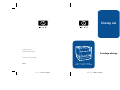 1
1
-
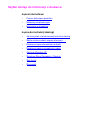 2
2
-
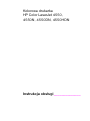 3
3
-
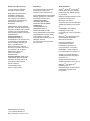 4
4
-
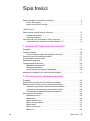 5
5
-
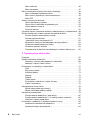 6
6
-
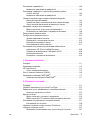 7
7
-
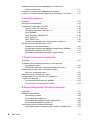 8
8
-
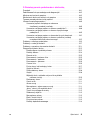 9
9
-
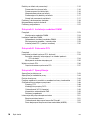 10
10
-
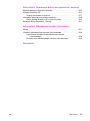 11
11
-
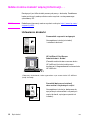 12
12
-
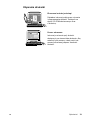 13
13
-
 14
14
-
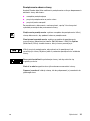 15
15
-
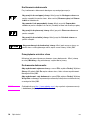 16
16
-
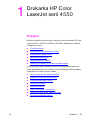 17
17
-
 18
18
-
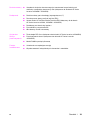 19
19
-
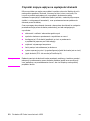 20
20
-
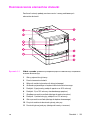 21
21
-
 22
22
-
 23
23
-
 24
24
-
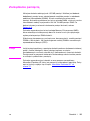 25
25
-
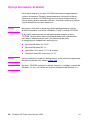 26
26
-
 27
27
-
 28
28
-
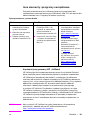 29
29
-
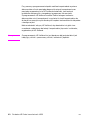 30
30
-
 31
31
-
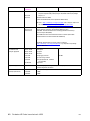 32
32
-
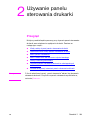 33
33
-
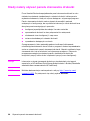 34
34
-
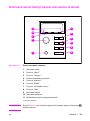 35
35
-
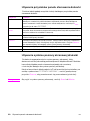 36
36
-
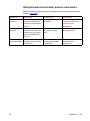 37
37
-
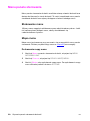 38
38
-
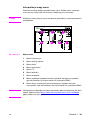 39
39
-
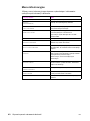 40
40
-
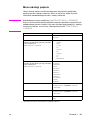 41
41
-
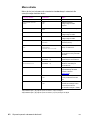 42
42
-
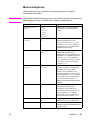 43
43
-
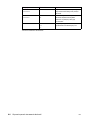 44
44
-
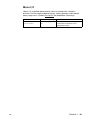 45
45
-
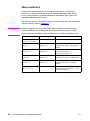 46
46
-
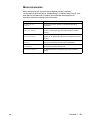 47
47
-
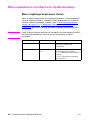 48
48
-
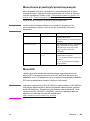 49
49
-
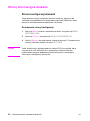 50
50
-
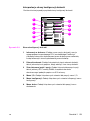 51
51
-
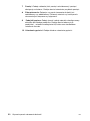 52
52
-
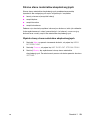 53
53
-
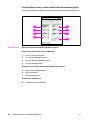 54
54
-
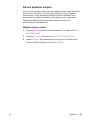 55
55
-
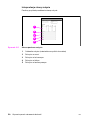 56
56
-
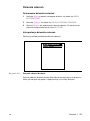 57
57
-
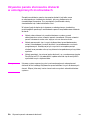 58
58
-
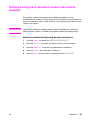 59
59
-
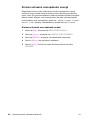 60
60
-
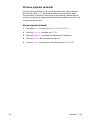 61
61
-
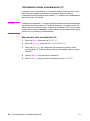 62
62
-
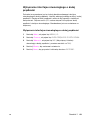 63
63
-
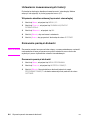 64
64
-
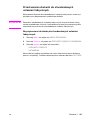 65
65
-
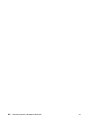 66
66
-
 67
67
-
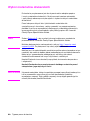 68
68
-
 69
69
-
 70
70
-
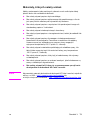 71
71
-
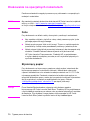 72
72
-
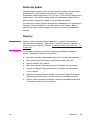 73
73
-
 74
74
-
 75
75
-
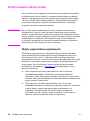 76
76
-
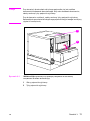 77
77
-
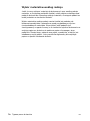 78
78
-
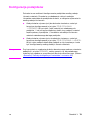 79
79
-
 80
80
-
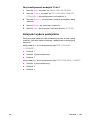 81
81
-
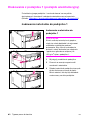 82
82
-
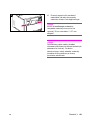 83
83
-
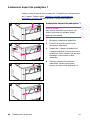 84
84
-
 85
85
-
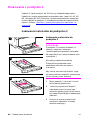 86
86
-
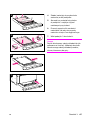 87
87
-
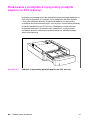 88
88
-
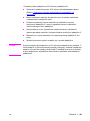 89
89
-
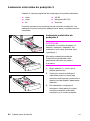 90
90
-
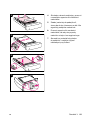 91
91
-
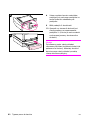 92
92
-
 93
93
-
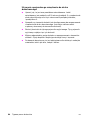 94
94
-
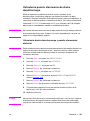 95
95
-
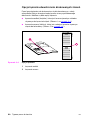 96
96
-
 97
97
-
 98
98
-
 99
99
-
 100
100
-
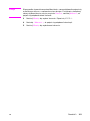 101
101
-
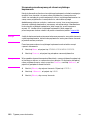 102
102
-
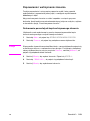 103
103
-
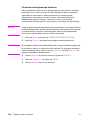 104
104
-
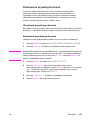 105
105
-
 106
106
-
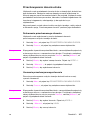 107
107
-
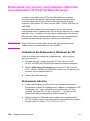 108
108
-
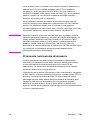 109
109
-
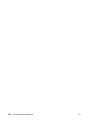 110
110
-
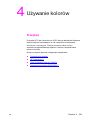 111
111
-
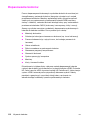 112
112
-
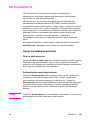 113
113
-
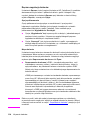 114
114
-
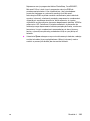 115
115
-
 116
116
-
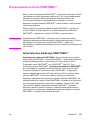 117
117
-
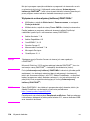 118
118
-
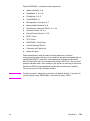 119
119
-
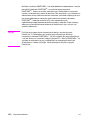 120
120
-
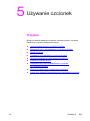 121
121
-
 122
122
-
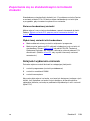 123
123
-
 124
124
-
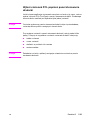 125
125
-
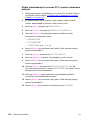 126
126
-
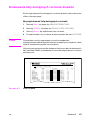 127
127
-
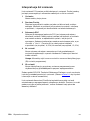 128
128
-
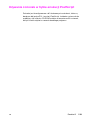 129
129
-
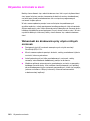 130
130
-
 131
131
-
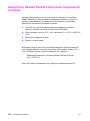 132
132
-
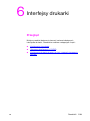 133
133
-
 134
134
-
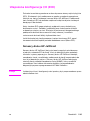 135
135
-
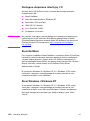 136
136
-
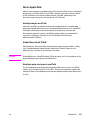 137
137
-
 138
138
-
 139
139
-
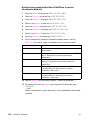 140
140
-
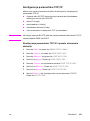 141
141
-
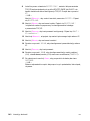 142
142
-
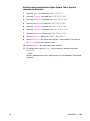 143
143
-
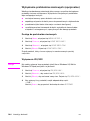 144
144
-
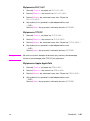 145
145
-
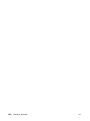 146
146
-
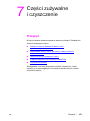 147
147
-
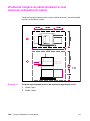 148
148
-
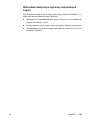 149
149
-
 150
150
-
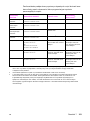 151
151
-
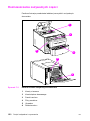 152
152
-
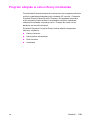 153
153
-
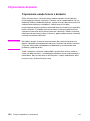 154
154
-
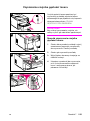 155
155
-
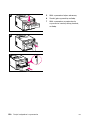 156
156
-
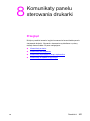 157
157
-
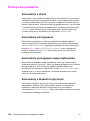 158
158
-
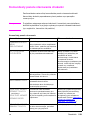 159
159
-
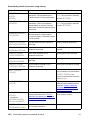 160
160
-
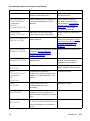 161
161
-
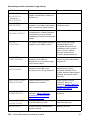 162
162
-
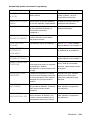 163
163
-
 164
164
-
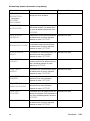 165
165
-
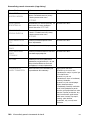 166
166
-
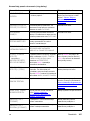 167
167
-
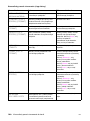 168
168
-
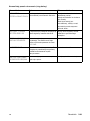 169
169
-
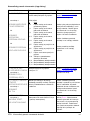 170
170
-
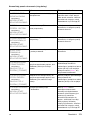 171
171
-
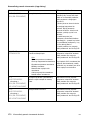 172
172
-
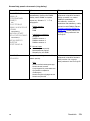 173
173
-
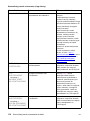 174
174
-
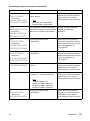 175
175
-
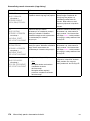 176
176
-
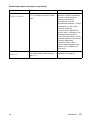 177
177
-
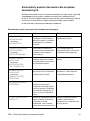 178
178
-
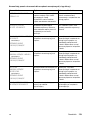 179
179
-
 180
180
-
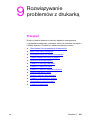 181
181
-
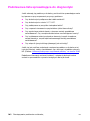 182
182
-
 183
183
-
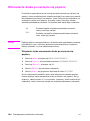 184
184
-
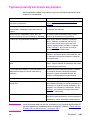 185
185
-
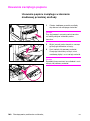 186
186
-
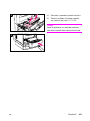 187
187
-
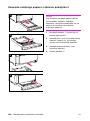 188
188
-
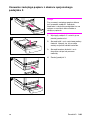 189
189
-
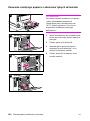 190
190
-
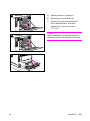 191
191
-
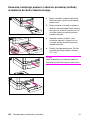 192
192
-
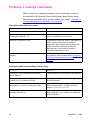 193
193
-
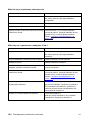 194
194
-
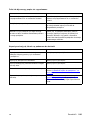 195
195
-
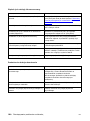 196
196
-
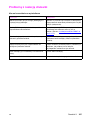 197
197
-
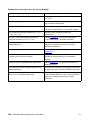 198
198
-
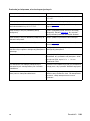 199
199
-
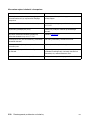 200
200
-
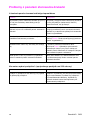 201
201
-
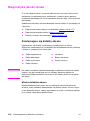 202
202
-
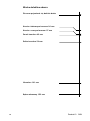 203
203
-
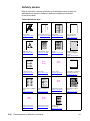 204
204
-
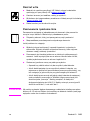 205
205
-
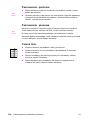 206
206
-
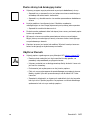 207
207
-
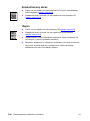 208
208
-
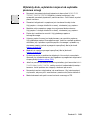 209
209
-
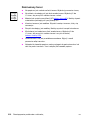 210
210
-
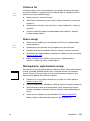 211
211
-
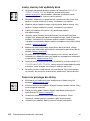 212
212
-
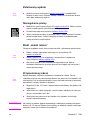 213
213
-
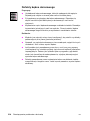 214
214
-
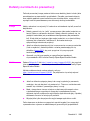 215
215
-
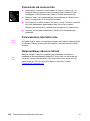 216
216
-
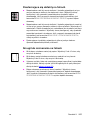 217
217
-
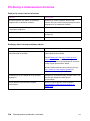 218
218
-
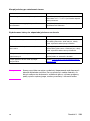 219
219
-
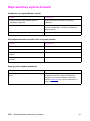 220
220
-
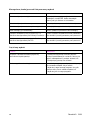 221
221
-
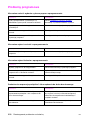 222
222
-
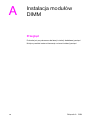 223
223
-
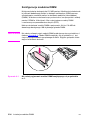 224
224
-
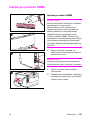 225
225
-
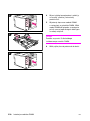 226
226
-
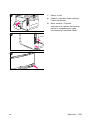 227
227
-
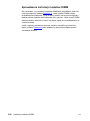 228
228
-
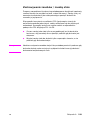 229
229
-
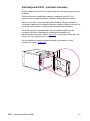 230
230
-
 231
231
-
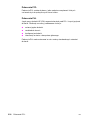 232
232
-
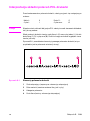 233
233
-
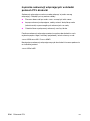 234
234
-
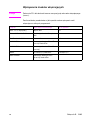 235
235
-
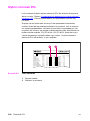 236
236
-
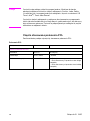 237
237
-
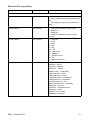 238
238
-
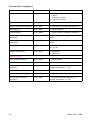 239
239
-
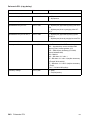 240
240
-
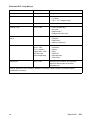 241
241
-
 242
242
-
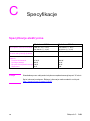 243
243
-
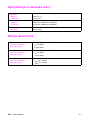 244
244
-
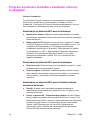 245
245
-
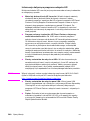 246
246
-
 247
247
-
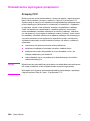 248
248
-
 249
249
-
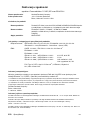 250
250
-
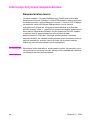 251
251
-
 252
252
-
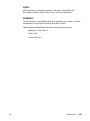 253
253
-
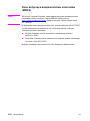 254
254
-
 255
255
-
 256
256
-
 257
257
-
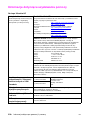 258
258
-
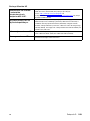 259
259
-
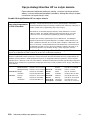 260
260
-
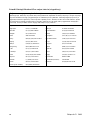 261
261
-
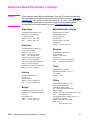 262
262
-
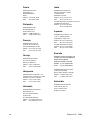 263
263
-
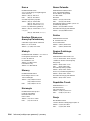 264
264
-
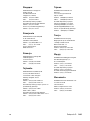 265
265
-
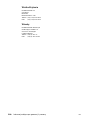 266
266
-
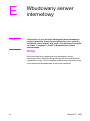 267
267
-
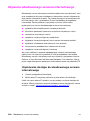 268
268
-
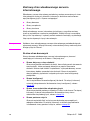 269
269
-
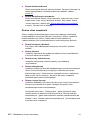 270
270
-
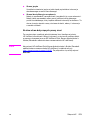 271
271
-
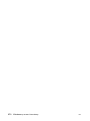 272
272
-
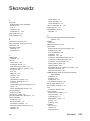 273
273
-
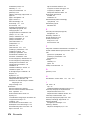 274
274
-
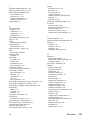 275
275
-
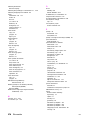 276
276
-
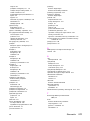 277
277
-
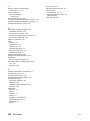 278
278
-
 279
279
-
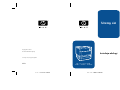 280
280
HP Color LaserJet 4550 Printer series instrukcja
- Typ
- instrukcja
Powiązane artykuły
-
HP Color LaserJet 5550 Printer series Instrukcja obsługi
-
HP LaserJet 4100 Printer series instrukcja
-
HP Color LaserJet 4650 Printer series instrukcja
-
HP LaserJet 9000 Printer series instrukcja
-
HP LaserJet 9000 Printer series instrukcja
-
HP LaserJet 8150 Multifunction Printer series instrukcja obsługi
-
HP LaserJet 4200 Printer series instrukcja
-
HP LaserJet 8150 Multifunction Printer series instrukcja
-
HP Color LaserJet 4700 Printer series Instrukcja obsługi
-
HP LaserJet 5100 Printer series instrukcja